Gest 3.0 kan kontrollere Photoshop & browsere ved hjælp af musebevægelser
Tidligere i år dækkede vi et program med musebevægelser til Windows, kaldet Gæst, som inkluderer foruddefinerede, enkle musebevægelser som Op, Ned, O, Venstre og Højre til at udføre adskillige handlinger i Windows Stifinder. Dengang havde Gest multi-gestus support og kun evnen til at kontrollere Windows Stifinder gennem musebevægelser. Hvis du har brugt Gest et stykke tid, vil du være glad for at vide, at programmet lige er blevet opdateret til version 3.0. Den seneste version bringer musebevægelsesbaserede kontroller til PhotoShop og alle vidt anvendte browsere (inklusive, Firefox, Google Chrome, Internet Explorer, Opera og Safari). Udover disse forbedringer inkluderer det syntaks til åbning af forskellige mapper, mulighed for at bruge flere cirkler pr. gestus, mens du tillader dig at bruge blanke bevægelser til at udføre specificerede handlinger for alle understøttede applikationer.
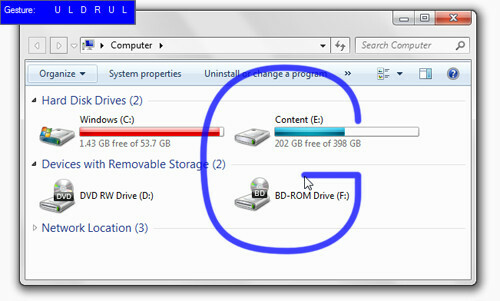
Før du begynder at kontrollere browsere ved hjælp af Gest-foruddefinerede musebevægelser, skal du konfigurere gestus, gestus box, musespor og andre generiske applikationsspecifikke indstillinger fra konfiguration konsol. Fanen Bevægelser giver dig mulighed for at indstille bevægelsesbaserede kontroller til adskillige browsere,
Windows Stifinder, og Photoshop handlinger, herunder side frem, side bagud, opdater side, lukke vindue, næste vindue, vis indstillinger, maksimere / gendanne osv. Det anbefales at se hjælpemanualen tilgængelig på produktsiden, før du indstiller bevægelser. Alle markørtaster relaterede musebevægelser understøttes, dvs. op, ned, venstre og højre, mens du kan bruge cirkel i gestuskombination til at udvide den gestusbaserede kontrol til et program.
Gestusbox vises, hver gang du tegner en uidentificeret gestus. Det giver dig mulighed for at knytte en handling til gestus og gemme den nye gestus på listen. Som standard vises det i øverste venstre hjørne af skærmen. Du kan dog ændre dens placering og farve fra fanen Gestus Box.

Når den er konfigureret, skal du starte browseren, hvor du vil bruge Gest-musebevægelser, og tegne musebevægelsen med højreklik på museknap for at udføre handlingen. Gest er en meget følsom applikation med musebevægelser, hvilket betyder, at du ikke behøver at tegne den nøjagtige form for at udføre handlinger. Hvis cirkel for eksempel er kortlagt med sideopdateringshandling, kan du opdatere siden, selv ved at tegne en halvcirkel eller båndform over browservinduet.

Som standard er farven på musespor blå og diameteren er indstillet til 12, men du kan ændre disse indstillinger fra fanen Musespor under Indstillinger.

Fra fanen Ekstra indstillinger kan du deaktivere musebevægelseskontroller til ethvert understøttet program. Klik Vælg applikationer og fjern markeringen af det program, du vil deaktivere. I rullemenuen Følsomhed kan du bruge brugerdefineret følsomhed over for musebevægelser.

Gest version 3.0 har bestemt gjort det meget nemmere at kontrollere sidenavigering i browsere med enkle musebevægelseskontroller. Opdatering, minimering, åbning og lukning af vinduesbevægelseskontroller gemmer dig klik for at udføre handlingerne. Gest fungerer på Windows XP, Windows Vista og Windows 7.
Download Gest
Søge
Seneste Indlæg
Oversæt tekst, aktiver tekst til tale og stemmeskifter i Skype
Teknologi har gjort det lettere og billigere for os at kommunikere ...
Sådan får du mørk tilstand til websteder i Microsoft Edge i Windows 10
Brugere har presset på for en mørk tilstand på alt fra desktops til...
MediaInfo: Identificer kodeord og tagoplysninger til lyd- og videofiler
Når du afspiller videofiler, er det mest almindelige problem, som d...



